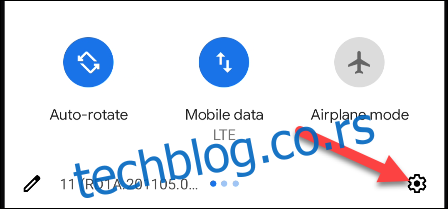Тамни режим је функција на мобилним и десктоп оперативним системима која мења кориснички интерфејс у тамну позадину. Многи људи воле тамни режим јер је лакши за очи, посебно ноћу. Андроид уређаји такође имају тамни режим – ево како да га користите.
Андроид званично подржава тамни режим за читав систем од Андроида 10. „Системски“ значи да утиче на многе делове оперативног система, укључујући и неке апликације трећих страна. Укључивање тамног режима је лако и обично можете изабрати да га аутоматски омогућите и ноћу.
Прво превуците прстом од врха екрана надоле (једном или двапут, у зависности од произвођача вашег уређаја) и додирните икону зупчаника да бисте отворили мени „Подешавања“.
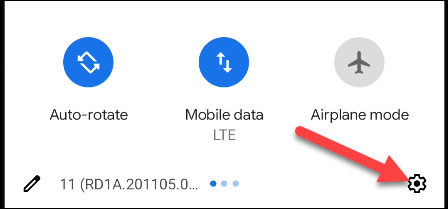
Затим идите на подешавања „Екран“.
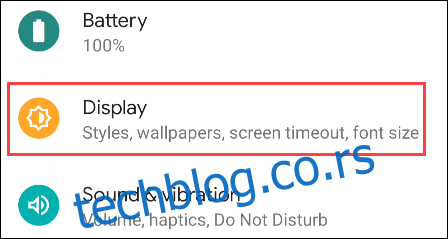
Ево где ће ствари изгледати другачије, у зависности од произвођача телефона или таблета. Већина га назива „тамни режим“ или „тамна тема“, али неки га зову „ноћни режим“. Можда на овој страници постоји опција да је укључите.
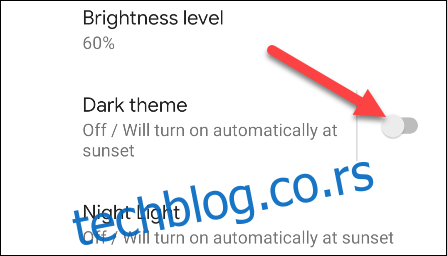
За више опција, можете додирнути „Тамна тема“ на телефонима као што је Гоогле Пикел.
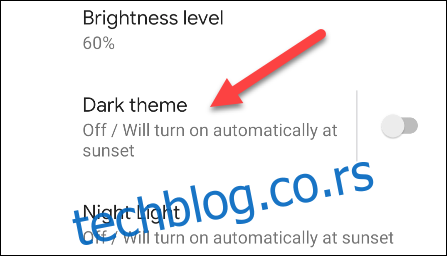 Гоогле Пикел телефон
Гоогле Пикел телефон
Самсунг Галаки уређаји ће нудити „Подешавања тамног режима“.
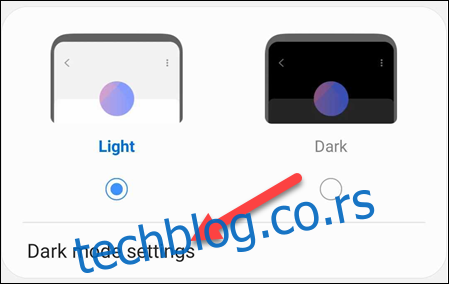 Самсунг Галаки телефон
Самсунг Галаки телефон
Опције тамног режима ће бити различите, у зависности од произвођача уређаја. Многи вам омогућавају да се тамни режим аутоматски укључује при заласку сунца и искључује при изласку сунца. Такође можете одабрати прилагођени распоред.
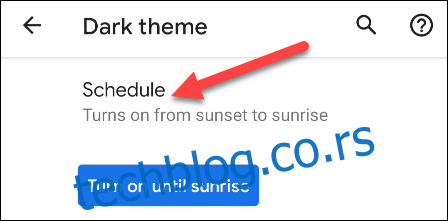
Изаберите жељени распоред аутоматизације Дарк Моде, као што се види овде на Гоогле Пикел-у.
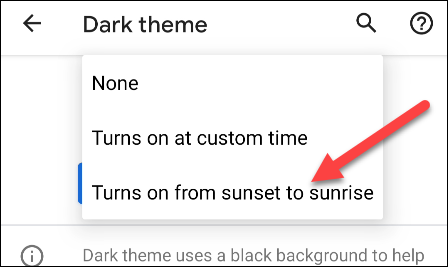 Опције распореда за Гоогле Пикел
Опције распореда за Гоогле Пикел
И, као што се види на паметним телефонима Самсунг Галаки.
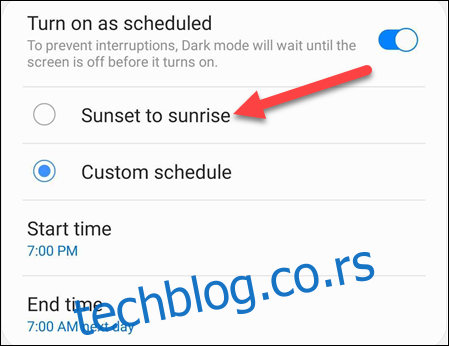 Опције распореда за Самсунг Галаки
Опције распореда за Самсунг Галаки
То је то! Ако желите да апликације прате поставку тамног режима, пожелећете да потражите поставку „Тема“ унутар апликације. Ако подржава тамни режим за читав систем, видећете опцију да тема прати систем.
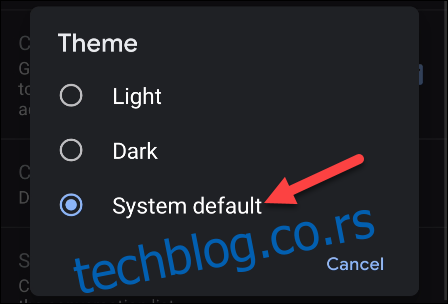 Опције теме у апликацији Гмаил
Опције теме у апликацији Гмаил
Још једна ствар коју можете да урадите је да ставите прекидач за тамни режим у Брза подешавања. Да бисте то урадили, двапут превуците надоле од врха екрана да бисте проширили цео мени Брза подешавања. Потражите и додирните икону оловке.
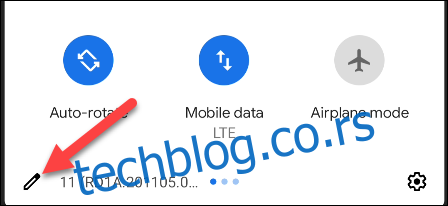
Појавиће се одељак са неискоришћеним прекидачима. Потражите прекидач „Тамни режим“ или „Тамна тема“ и превуците га у област „Брза подешавања“.
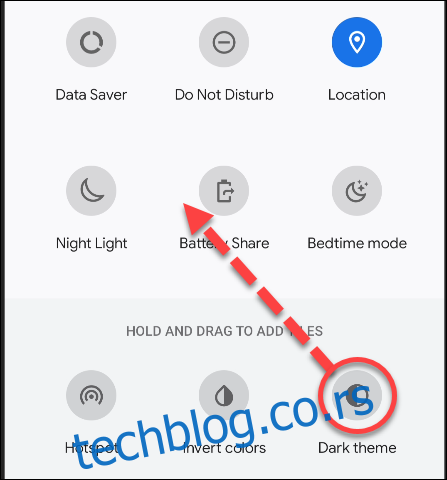
Додирните икону потврдног знака или стрелицу уназад када завршите.
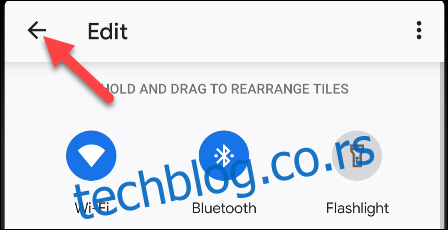
Сада можете лако да укључите и искључите тамни режим са панела за брза подешавања!
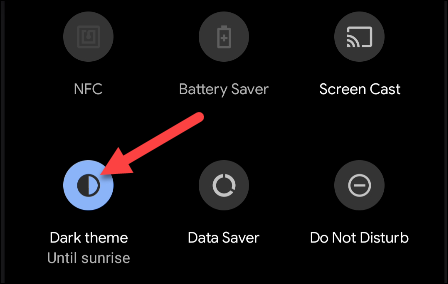
Тамни режим је одличан начин да учините екран лакшим за очи ноћу, плус може чак и мало да уштеди батерију. Уверите се да користите ову функцију у пуном потенцијалу ако је имате!